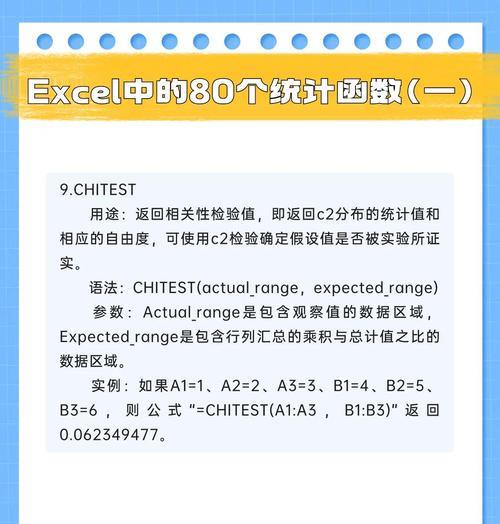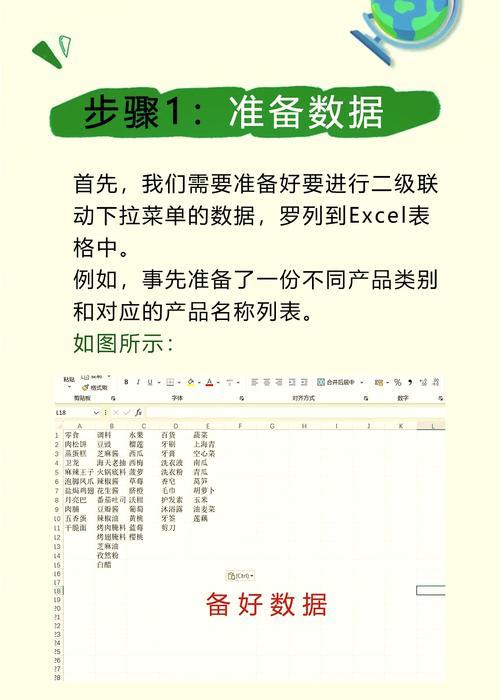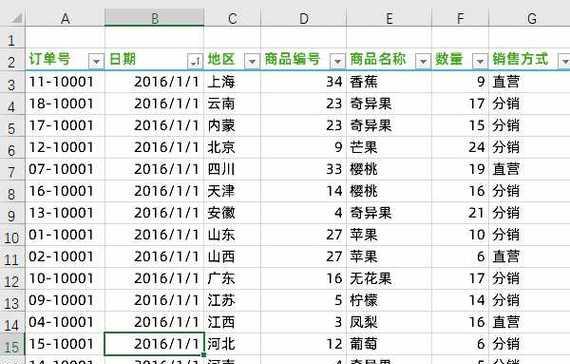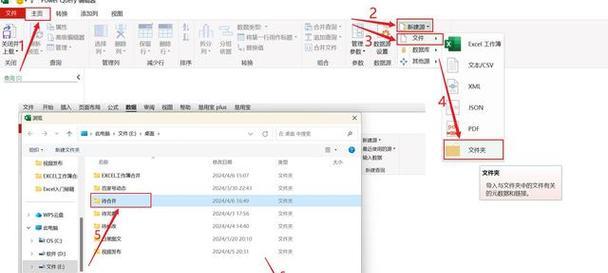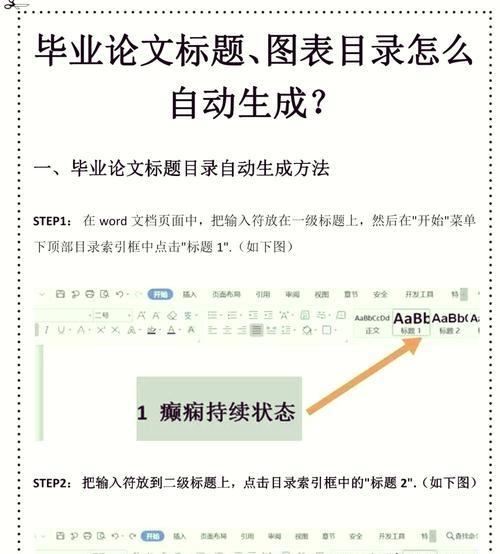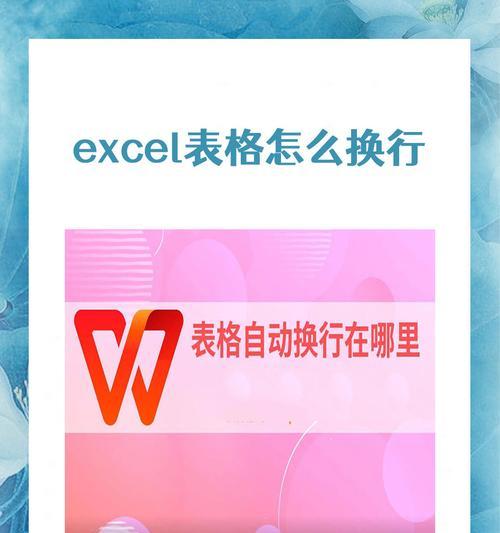Excel自动编号功能如何使用
在处理数据、制作报表或者管理任务清单时,快速而准确的编号是提高工作效率的重要手段。MicrosoftExcel提供了自动编号的功能,可以快速生成一系列有序的数字,极大地简化了数据输入的过程。本文将手把手教你如何使用Excel中的自动编号功能,让你的办公效率事半功倍。
一、核心功能介绍
在开始之前,让我们先了解一下Excel中的自动编号功能。Excel的自动编号是指在单元格中自动按顺序填充数字序列,这项功能不仅限于填充连续的自然数,还可以根据需要自定义填充的起始值、增量以及填充的格式。
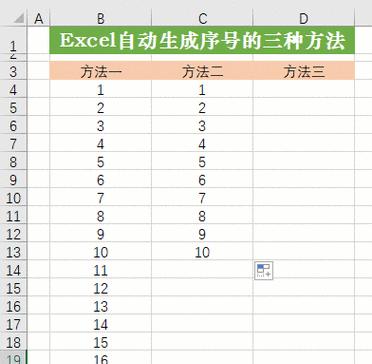
二、基本操作步骤
1.快速填充连续编号
当你需要在Excel中创建连续的自然数编号时,可以采用以下步骤:
1.在第一个单元格中输入你希望开始的数字,比如“1”。
2.选中该单元格,然后将鼠标移动到单元格的右下角,此时光标会变成一个小十字(填充柄)。
3.点击并拖动填充柄,向下拖动到你希望编号结束的最后一个单元格。
4.释放鼠标,Excel会自动填充这些单元格,生成连续的编号序列。
2.自定义编号起始值和增量
有时我们可能需要从非1的数字开始自动编号,或者以大于1的数值递增。Excel同样提供了这样的灵活性:
1.输入起始值于第一个单元格中。
2.在第二个单元格中输入符合你所希望的规律的下一个数字。如果希望编号每次递增2,则第二个单元格应填写“起始值+2”。
3.选中这两个单元格,按照上一小节中描述的方法使用填充柄拖动。
3.使用“填充序列”功能
当你需要创建具有特定规律的序列时,可以使用“填充序列”功能:
1.在两个相邻的单元格中输入起始的两个数值。
2.选中这两个单元格,然后使用填充柄向下拖动。
3.Excel会根据这两个起始值自动推断规律,并填充序列。
4.利用函数实现高级自动编号
Excel还提供了如ROW()、COLUMN()等函数,可以方便地生成更加复杂的编号规则:
`ROW()`函数返回当前单元格的行号。你可以利用它在多个行上生成自动编号。
`COLUMN()`函数则返回当前单元格的列号。
可以结合这些函数和IF、MOD等逻辑函数来实现复杂的编号需求。
如果你想在一个单元格中根据行号生成奇数编号,可以使用公式`=ROW(A1)-1*2+1`。每一行单元格都会根据其行号自动计算出相应的奇数。
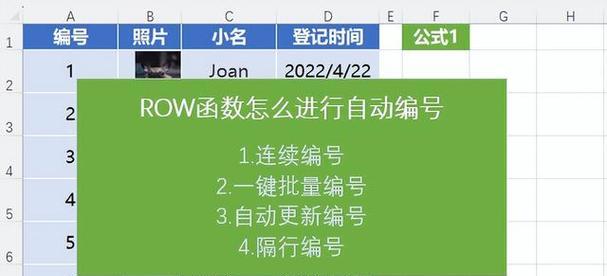
三、常见问题与实用技巧
1.自动编号中断怎么办?
如果你在使用自动填充功能时,发现序列中断了,可能是因为有单元格被设为了非数字格式,或者输入了文本。请检查这些单元格的格式,并确保它们是数字格式,然后试着重新开始填充。
2.如何删除自动编号?
要删除自动编号,只需选中包含数字的单元格,然后按删除键即可。
3.自动编号格式化问题
如果你在自动填充后发现编号显示格式不符合要求(比如带有多余的逗号等),你可以通过调整单元格的“数字”格式来解决。选中单元格,右击选择“设置单元格格式”,在“数字”标签页中选择合适的格式。
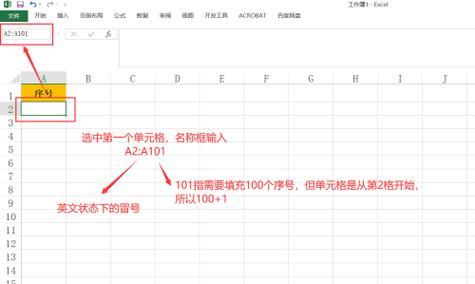
四、背景信息与扩展知识
自动编号功能是Excel中一项非常基础但极其重要的功能。它不仅能够帮助我们快速编制清单、索引或进行数据分析,还可以与其他Excel功能如条件格式、数据验证等结合使用,从而实现更加复杂和高效的数据管理任务。
五、
Excel的自动编号功能简单而强大,通过几个简单的步骤,你就可以快速地在工作表中生成有序的数字序列。无论是简单的列表编号还是构建复杂的表格,自动编号功能都能为你节省大量时间,提升工作效率。希望本文的指南能够帮助你熟练掌握并有效运用Excel中的自动编号技巧。
版权声明:本文内容由互联网用户自发贡献,该文观点仅代表作者本人。本站仅提供信息存储空间服务,不拥有所有权,不承担相关法律责任。如发现本站有涉嫌抄袭侵权/违法违规的内容, 请发送邮件至 3561739510@qq.com 举报,一经查实,本站将立刻删除。
- 上一篇: raid5的作用是什么?
- 下一篇: 北京路由器dns设置如何进行?路由器怎样设置手动DNS?
- 站长推荐
- 热门tag
- 标签列表
- 友情链接